테이블 하단에 있는 끝없는 행을 삭제하는 방법
삭제 방법: 먼저 Excel 표를 열고 "Ctrl+Shift+아래쪽 화살표 키"를 눌러 모든 후속 행을 선택한 다음 페이지 상단에서 "파일" - "편집" - "지우기" - "모두"를 클릭하세요. 그게 다입니다. 테이블 아래의 끝없는 행이 삭제된 것을 볼 수 있습니다.

이 튜토리얼의 운영 환경: Windows 7 시스템, WPS Office 2016 버전, Dell G3 컴퓨터.
양식을 엽니다.
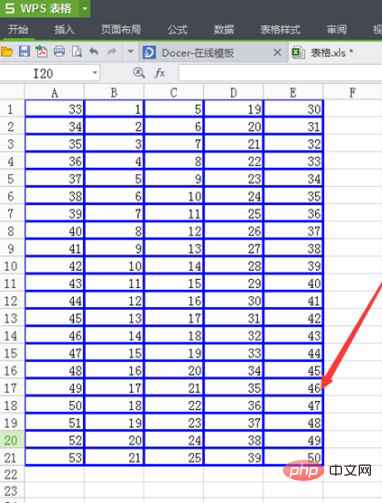
다음으로 파란색 테이블을 유지하고 나머지는 삭제하겠습니다. 이때 원하지 않는 첫 번째 행을 선택하고 Ctrl+Shift+아래쪽 화살표 키를 눌러 나머지를 모두 삭제해야 합니다. 선택하려면 Shift를 눌러 마지막 줄을 선택하세요.
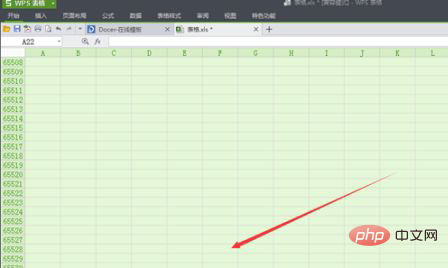
선택 후 테이블에서 작은 삼각형을 찾은 다음 아래로 스크롤하여 편집 버튼을 확인한 다음 편집 디렉터리 아래에서 지우기 버튼을 찾아 지우기 아래에서 모두 지우기를 클릭합니다.
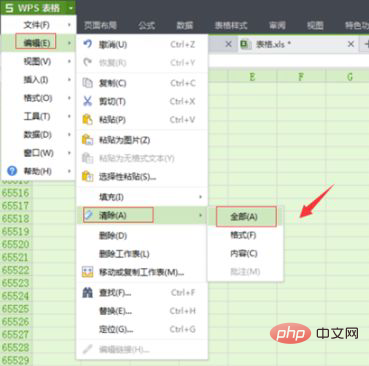
마지막으로 모두 지우기를 클릭한 후 아래 표에서 선택한 모든 항목이 사라진 것을 확인했습니다.
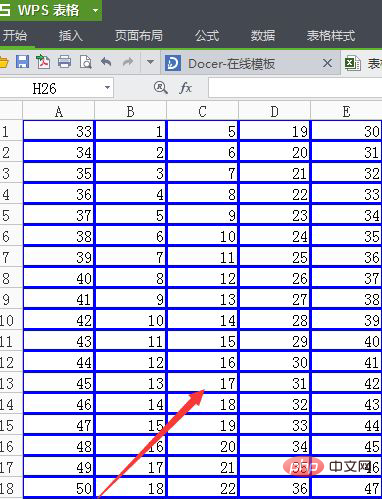
관련 학습 권장 사항: excel 튜토리얼
위 내용은 테이블 하단에 있는 끝없는 행을 삭제하는 방법의 상세 내용입니다. 자세한 내용은 PHP 중국어 웹사이트의 기타 관련 기사를 참조하세요!

핫 AI 도구

Undresser.AI Undress
사실적인 누드 사진을 만들기 위한 AI 기반 앱

AI Clothes Remover
사진에서 옷을 제거하는 온라인 AI 도구입니다.

Undress AI Tool
무료로 이미지를 벗다

Clothoff.io
AI 옷 제거제

AI Hentai Generator
AI Hentai를 무료로 생성하십시오.

인기 기사

뜨거운 도구

메모장++7.3.1
사용하기 쉬운 무료 코드 편집기

SublimeText3 중국어 버전
중국어 버전, 사용하기 매우 쉽습니다.

스튜디오 13.0.1 보내기
강력한 PHP 통합 개발 환경

드림위버 CS6
시각적 웹 개발 도구

SublimeText3 Mac 버전
신 수준의 코드 편집 소프트웨어(SublimeText3)

뜨거운 주제
 7552
7552
 15
15
 1382
1382
 52
52
 83
83
 11
11
 59
59
 19
19
 22
22
 95
95
 엑셀 인쇄 시 테두리 선이 사라지면 어떻게 해야 하나요?
Mar 21, 2024 am 09:50 AM
엑셀 인쇄 시 테두리 선이 사라지면 어떻게 해야 하나요?
Mar 21, 2024 am 09:50 AM
인쇄해야 하는 파일을 열 때 인쇄 미리보기에서 어떤 이유로 인해 테이블 프레임 선이 사라진 것을 발견할 수 있습니다. 이러한 상황이 발생하면 인쇄에도 나타나는 경우 제때에 처리해야 합니다. file 이런 질문이 있으시면 에디터에 가입하여 다음 강좌를 배워보세요. Excel에서 표를 인쇄할 때 테두리 선이 사라지면 어떻게 해야 하나요? 1. 아래 그림과 같이 인쇄할 파일을 엽니다. 2. 아래 그림과 같이 필요한 콘텐츠 영역을 모두 선택합니다. 3. 아래 그림과 같이 마우스 오른쪽 버튼을 클릭하고 "셀 서식" 옵션을 선택합니다. 4. 아래 그림과 같이 창 상단의 "테두리" 옵션을 클릭하세요. 5. 아래 그림과 같이 왼쪽 선 스타일에서 가는 실선 패턴을 선택합니다. 6. '외부 테두리'를 선택하세요.
 Excel에서 동시에 3개 이상의 키워드를 필터링하는 방법
Mar 21, 2024 pm 03:16 PM
Excel에서 동시에 3개 이상의 키워드를 필터링하는 방법
Mar 21, 2024 pm 03:16 PM
엑셀은 일상적인 사무에서 데이터를 처리하는 데 자주 사용되며, "필터" 기능을 사용해야 하는 경우가 많습니다. Excel에서 "필터링"을 수행하도록 선택하면 동일한 열에 대해 최대 2개의 조건만 필터링할 수 있습니다. 그러면 Excel에서 동시에 3개 이상의 키워드를 필터링하는 방법을 알고 계십니까? 다음으로 여러분에게 보여드리겠습니다. 첫 번째 방법은 필터에 조건을 점진적으로 추가하는 것입니다. 세 가지 적격 세부정보를 동시에 필터링하려면 먼저 그 중 하나를 단계별로 필터링해야 합니다. 처음에는 조건에 따라 "Wang"이라는 직원을 먼저 필터링할 수 있습니다. 그런 다음 [확인]을 클릭한 후 필터 결과에서 [현재 선택 항목을 필터에 추가]를 선택하세요. 단계는 다음과 같습니다. 마찬가지로 다시 별도로 필터링을 수행합니다.
 Xiaohongshu 메모를 삭제하는 방법
Mar 21, 2024 pm 08:12 PM
Xiaohongshu 메모를 삭제하는 방법
Mar 21, 2024 pm 08:12 PM
Xiaohongshu 메모를 삭제하는 방법 Xiaohongshu 앱에서 메모를 편집할 수 있습니다. 다음으로 편집기는 Xiaohongshu 메모 삭제 방법에 대한 사용자 사진과 텍스트를 가져옵니다. 보세요! Xiaohongshu 사용 튜토리얼 Xiaohongshu 메모 삭제 방법 1. 먼저 Xiaohongshu 앱을 열고 메인 페이지로 들어가서 오른쪽 하단에 있는 [Me]를 선택하여 특별 영역으로 들어갑니다. 2. 그런 다음 내 영역에서 다음과 같이 메모 페이지를 클릭합니다. 3. 노트 페이지에 들어가서 오른쪽 상단에 있는 [점 3개]를 클릭합니다. 4. 마지막으로 기능 표시줄이 하단에 확장되고 [삭제]를 클릭하여 완료합니다.
 WeChat에서 차단 및 삭제되어 영구적으로 추가될 수 없다는 것이 사실인가요?
Apr 08, 2024 am 11:41 AM
WeChat에서 차단 및 삭제되어 영구적으로 추가될 수 없다는 것이 사실인가요?
Apr 08, 2024 am 11:41 AM
1. 우선, 누군가를 영구 차단 및 삭제하고 영구 추가하지 않는 것은 허위입니다. 상대방을 차단하고 삭제한 후 추가하려면 상대방의 동의만 있으면 됩니다. 2. 사용자가 누군가를 차단하면 상대방은 해당 사용자에게 메시지를 보낼 수 없고, 사용자의 친구 서클을 볼 수 없으며, 사용자와 통화할 수 없습니다. 3. 차단은 사용자의 WeChat 연락처 목록에서 상대방을 삭제하는 것을 의미하지 않습니다. 4. 상대방을 차단한 후 자신의 위챗 연락처 목록에서 상대방을 삭제한 경우, 삭제 후 복구할 수 있는 방법이 없습니다. 5. 상대방을 다시 친구로 추가하려면 상대방이 동의한 후 다시 친구를 추가해야 합니다.
 Xiaohongshu 릴리스를 삭제하는 방법은 무엇입니까? 삭제 후 복구하는 방법은 무엇입니까?
Mar 21, 2024 pm 05:10 PM
Xiaohongshu 릴리스를 삭제하는 방법은 무엇입니까? 삭제 후 복구하는 방법은 무엇입니까?
Mar 21, 2024 pm 05:10 PM
인기 있는 소셜 전자상거래 플랫폼인 Xiaohongshu는 일상생활과 쇼핑 경험을 공유하기 위해 많은 사용자를 끌어 모았습니다. 때때로 당사는 개인 이미지를 더 잘 유지하거나 플랫폼 규정을 준수하기 위해 적시에 삭제해야 하는 일부 부적절한 콘텐츠를 실수로 게시할 수 있습니다. 1. Xiaohongshu 릴리스를 삭제하는 방법은 무엇입니까? 1. Xiaohongshu 계정에 로그인하고 개인 홈페이지에 들어갑니다. 2. 개인 홈페이지 하단의 '내 창작물' 옵션을 찾아 클릭하여 입장합니다. 3. "내 창작물" 페이지에서는 노트, 동영상 등 게시된 모든 콘텐츠를 볼 수 있습니다. 4. 삭제가 필요한 콘텐츠를 찾아 오른쪽에 있는 "..." 버튼을 클릭하세요. 5. 팝업 메뉴에서 "삭제" 옵션을 선택하세요. 6. 삭제 확인 후 해당 콘텐츠는 개인 홈페이지 및 공개 페이지에서 사라집니다.
 Excel 읽기 모드를 설정하는 위치
Mar 21, 2024 am 08:40 AM
Excel 읽기 모드를 설정하는 위치
Mar 21, 2024 am 08:40 AM
소프트웨어 공부에 있어서 우리는 엑셀을 사용하는데 익숙해져 있는데, 편리할 뿐만 아니라 실제 업무에 필요한 다양한 형식을 충족할 수 있고, 엑셀은 사용하기에 매우 유연하며, 읽기에 편리합니다. 오늘은 모두를 위한 엑셀 읽기 모드 설정 위치를 가져왔습니다. 1. 컴퓨터를 켠 다음 Excel 응용 프로그램을 열고 대상 데이터를 찾습니다. 2. Excel에서 읽기 모드를 설정하는 방법에는 두 가지가 있습니다. 첫 번째: Excel에는 Excel 레이아웃에 배포된 편리한 처리 방법이 많이 있습니다. 엑셀 오른쪽 하단에 읽기 모드 설정 바로가기가 있습니다. 십자 표시 패턴을 찾아 클릭하면 십자 표시 오른쪽에 작은 입체 표시가 있습니다. .
 PPT 슬라이드에 엑셀 아이콘을 삽입하는 방법
Mar 26, 2024 pm 05:40 PM
PPT 슬라이드에 엑셀 아이콘을 삽입하는 방법
Mar 26, 2024 pm 05:40 PM
1. PPT를 열고 엑셀 아이콘을 삽입해야 하는 페이지로 페이지를 넘깁니다. 삽입 탭을 클릭합니다. 2. [개체]를 클릭하세요. 3. 다음과 같은 대화상자가 나타납니다. 4. [파일에서 생성]을 클릭한 후 [찾아보기]를 클릭하세요. 5. 삽입할 엑셀 표를 선택하세요. 6. 확인을 클릭하면 다음 페이지가 나타납니다. 7. [아이콘으로 표시]를 체크하세요. 8. 확인을 클릭합니다.
 TikTok 채팅 기록을 완전히 삭제하는 방법
May 07, 2024 am 11:14 AM
TikTok 채팅 기록을 완전히 삭제하는 방법
May 07, 2024 am 11:14 AM
1. Douyin 앱을 열고 인터페이스 하단의 [메시지]를 클릭한 후 삭제해야 하는 채팅 대화 항목을 클릭합니다. 2. 채팅 기록 중 하나를 길게 누른 후 [복수 선택]을 클릭하고 삭제하려는 채팅 기록을 선택하세요. 3. 해당 기록을 영구 삭제하려면 오른쪽 하단의 [삭제] 버튼을 클릭한 후 팝업창에서 [삭제 확인]을 선택하세요.




